Wprowadzanie stopni Celsjusza w Excelu może być proste i efektywne. Istnieje kilka metod dodawania symbolu stopnia (°) do wartości liczbowych. Można to zrobić za pomocą skrótów klawiszowych, formuł, lub poprzez formatowanie komórek. Wybór odpowiedniej metody zależy od indywidualnych preferencji i częstotliwości wykonywania tej operacji.
Prawidłowe oznaczenie temperatury w arkuszu kalkulacyjnym jest kluczowe dla czytelności i profesjonalnego wyglądu danych. Excel oferuje różnorodne narzędzia, które ułatwiają to zadanie, od prostych kombinacji klawiszy po zaawansowane opcje formatowania. Najważniejsze informacje:- Symbol stopnia można wstawić używając ALT + 0176 na klawiaturze numerycznej
- Formuła CHAR(176) pozwala na automatyczne dodawanie symbolu stopnia
- Możliwe jest skopiowanie i wklejenie symbolu z zewnętrznego źródła
- Excel umożliwia wstawianie symbolu przez menu "Wstaw" > "Symbol"
- Autokorekta może być skonfigurowana do automatycznej zamiany tekstu na symbol stopnia
- Formatowanie komórek pozwala na automatyczne dodawanie "°C" do liczb
Skróty klawiaturowe do wstawiania stopni Celsjusza w Excelu
Jak napisać stopnie Celsjusza w Excelu szybko i efektywnie? To pytanie często zadają użytkownicy pracujący z danymi temperaturowymi. Excel oferuje kilka prostych metod wstawiania symbolu stopni, które znacząco przyspieszają pracę.Najpopularniejsze sposoby to użycie skrótów klawiaturowych, formatowanie komórek oraz zastosowanie formuł. Każda z tych metod ma swoje zalety i może być dobrana do indywidualnych preferencji użytkownika.
- ALT + 0176: Przytrzymaj ALT i wpisz 0176 na klawiaturze numerycznej.
- CTRL + @, spacja: Wpisz znak stopnia w systemach Windows.
- Option + Shift + 8: Dla użytkowników komputerów Mac.
Formatowanie komórek z temperaturą - krok po kroku
Formatowanie stopni Celsjusza w Excelu to skuteczny sposób na automatyczne dodawanie symbolu °C do wartości liczbowych. Ta metoda jest szczególnie przydatna przy pracy z dużymi zestawami danych temperaturowych, oszczędzając czas i eliminując błędy.
- Zaznacz komórki do sformatowania.
- Kliknij prawym przyciskiem myszy i wybierz "Formatuj komórki".
- Przejdź do zakładki "Liczby" i wybierz "Niestandardowe".
- W polu "Typ" wpisz: 0 "°C".
- Zatwierdź, klikając "OK".
Jaka jest najszybsza metoda dodawania symbolu °C w Excelu?
Porównując różne metody, skróty klawiaturowe wydają się najszybsze dla pojedynczych wpisów. Dla większej ilości danych, formatowanie komórek jest bardziej efektywne.Użycie formuły CHAR jest wszechstronne, ale może być wolniejsze przy wprowadzaniu. Wybór najlepszej metody zależy od częstotliwości używania i ilości danych.
Używanie formuły CHAR do automatycznego dodawania stopni
Formuła CHAR(176) automatycznie generuje symbol stopnia w Excelu. Jest to elastyczna metoda, którą można łatwo połączyć z innymi funkcjami.
Oto przykład użycia: =A1&CHAR(176)&"C" doda symbol stopnia i "C" do wartości w komórce A1.
| Formuła | Rezultat |
| =25&CHAR(176)&"C" | 25°C |
| =A1&" "&CHAR(176)&"C" | 25 °C (gdy A1=25) |
| =ROUND(A1,1)&CHAR(176)&"C" | 25.0°C (gdy A1=25.04) |
Dodawanie symbolu stopni przez opcję "Symbol"
Dodawanie symbolu stopni w Excelu jest możliwe również przez menu "Wstawianie". Ta metoda jest intuicyjna dla początkujących użytkowników i nie wymaga zapamiętywania skrótów klawiaturowych.
Aby skorzystać z tej opcji, należy przejść do zakładki "Wstawianie", kliknąć "Symbol", a następnie wybrać znak °. Metoda ta jest przydatna, gdy rzadko używamy symbolu stopni i nie chcemy zajmować pamięci skrótami.
Kopiowanie formatu temperatury do innych komórek
Szybkie kopiowanie formatu temperatury w Excelu jest możliwe dzięki narzędziu Malarz formatów. Wystarczy sformatować jedną komórkę, a następnie przenieść format na pozostałe.
Ta metoda oszczędza czas przy pracy z dużymi arkuszami danych temperaturowych, zapewniając spójność formatu w całym dokumencie.
Autokorekta w Excelu dla symbolu stopni
Konfiguracja autokorekty to skuteczny sposób na automatyczne wstawianie symbolu stopni Celsjusza w Excelu. Aby to zrobić, przejdź do menu Plik > Opcje > Sprawdzanie > Opcje autokorekty. W oknie autokorekty możesz zdefiniować własny skrót.
Na przykład, możesz ustawić, aby Excel automatycznie zamieniał "sC" na "°C". Ta metoda jest szczególnie przydatna, gdy często pracujesz z danymi temperaturowymi i chcesz przyspieszyć proces wprowadzania danych.
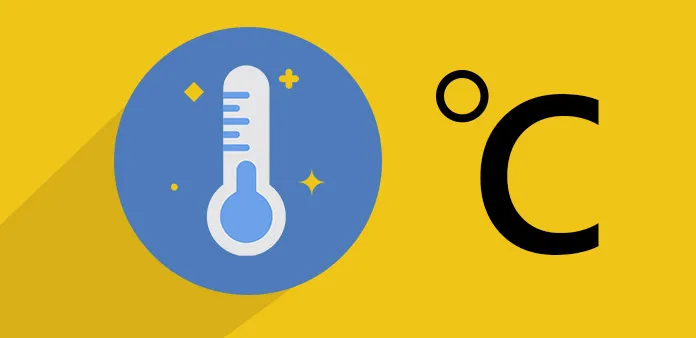
Popularne błędy przy wstawianiu stopni Celsjusza
Jednym z częstych błędów jest używanie litery "o" zamiast symbolu stopnia. Może to prowadzić do nieporozumień i błędnych interpretacji danych.
Innym problemem jest nieprawidłowe formatowanie komórek, co może skutkować niewłaściwym wyświetlaniem symbolu stopni lub jego brakiem.
| Błąd | Rozwiązanie |
| Użycie "o" zamiast "°" | Stosuj prawidłowy symbol stopnia (ALT+0176) |
| Brak spacji przed "°C" | Dodaj spację w formacie komórki: 0" °C" |
| Symbol nie wyświetla się | Sprawdź format komórki i czcionkę |
| Nieprawidłowe zaokrąglenie | Użyj funkcji ROUND w formule |
Różnice między symbolem stopnia a zerem górnym
Symbol stopnia (°) i zero górne (⁰) często są mylone w Excelu. Symbol stopnia jest okrągły i symetryczny, podczas gdy zero górne jest zazwyczaj mniejsze i może być lekko owalne, zależnie od czcionki.
Aby uniknąć pomyłek, zawsze używaj prawidłowego symbolu stopnia (°) przy oznaczaniu temperatur. Możesz go wstawić za pomocą kodu ALT+0176 lub przez menu "Symbol" w Excelu, co zapewni poprawność i profesjonalny wygląd twoich danych temperaturowych.
Efektywne metody wstawiania stopni Celsjusza w Excelu - klucz do precyzyjnej pracy z danymi temperaturowymi
Jak napisać stopnie Celsjusza w Excelu to umiejętność, która znacząco usprawnia pracę z danymi temperaturowymi. Poznanie różnych metod, od skrótów klawiaturowych po zaawansowane formatowanie komórek, pozwala dostosować technikę do indywidualnych potrzeb i charakteru projektu.
Kluczowe jest zrozumienie, że nie ma jednej uniwersalnej metody - każda ma swoje zalety w zależności od kontekstu. Skróty klawiaturowe sprawdzają się przy pojedynczych wpisach, formatowanie komórek jest idealne dla dużych zestawów danych, a formuły CHAR oferują elastyczność w bardziej złożonych obliczeniach.
Pamiętajmy o unikaniu typowych błędów, takich jak mylenie symbolu stopnia z zerem górnym czy nieprawidłowe formatowanie. Precyzja w oznaczaniu temperatur nie tylko poprawia czytelność danych, ale także zapobiega potencjalnym nieporozumieniom w interpretacji wyników.






